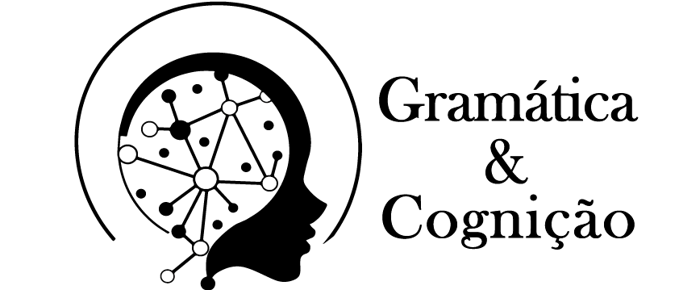Para aqueles que estudam línguas estrangeiras, a coisa mais irritante que pode acontecer é estar digitando na língua em questão. Para estudantes de línguas que possuem o alfabeto latino, como é o caso do hebraico, é muito importante ter os Inserindo caracteres hebraicos no Windows.
No vídeo a seguir, você vai saber como inserir os caracteres hebraicos no Windows.
Código dos caracteres hebraicos no Windows
Lembrem-se de ativar o idioma hebraico e verificar se a tecla “Caps Lock” está ativada.
|
אָ qamats |
No word (alt gr+e) / Na Internet (ctrl+alt+e) |
|
אַ patakh |
No word (alt gr+p) / Na Internet (ctrl+alt+p) |
|
אֲ khataf patakh |
No word (alt gr+´) / Na Internet (ctrl+alt+´) |
|
אֳ khataf qamats |
No word (alt gr+r) / Na Internet (ctrl+alt+r) |
|
אֵ tsere |
No word (alt gr+m) / Na Internet (ctrl+alt+m) |
|
אֶ segol |
No word (alt gr+x) / Na Internet (ctrl+alt+x) |
|
אֱ khataf segol |
No word (alt gr+c) / Na Internet (ctrl+alt+c) |
|
אִ khiriq |
No word (alt gr+j) / Na Internet (ctrl+alt+j) |
|
אֹ kholam |
No word (alt gr+u) / Na Internet (ctrl+alt+u) |
|
אוֹ kholam vav |
No word (alt gr+shift+u) / Na Internet (ctrl+alt+shift+u) |
|
אֻ qubuts |
No word (alt gr+]) / Na Internet (ctrl+alt+]) |
|
אוּ shuruk |
No word (alt gr+s) / Na Internet (ctrl+alt+s) |
| אְ
sheva |
No word (alt gr+a) / Na Internet (ctrl+alt+a) |
Veja também nos links abaixo:
Ler e Escrever em Hebraico em 4 Lições – Lição א
Ler e Escrever em Hebraico em 4 Lições – Lição ב